Récupérez les données perdues / supprimées de l'iPhone, y compris les photos, les contacts, les vidéos, les fichiers, le journal des appels et plus de données de votre carte SD ou de votre appareil.
Comment récupérer des vidéos et des photos supprimées de Motorola
 Mis à jour par Boey Wong / 18 mars 2021 09:15
Mis à jour par Boey Wong / 18 mars 2021 09:15Mon enfant a accidentellement supprimé quelques vidéos et photos de mon téléphone Motorola Droid. Les images et les vidéos supprimées sont si précieuses que je souhaite les conserver toute ma vie. Maintenant je les ai perdus, aidez s'il vous plaît! Comment puis-je récupérer des fichiers Android à partir de mon téléphone? Je vais essayer toutes les solutions possibles que vous suggérez.
Ne vous inquiétez pas, il est possible de récupérer des photos et des vidéos supprimées ou perdues à partir d'un appareil Motorola si vous disposez du bon outil de récupération de données Motorola. personnellement je recommanderais FoneLab Récupération de données Android C'est le meilleur moyen de récupérer vos fichiers perdus. Quels que soient les types de téléphones Android que vous utilisez, tels que Motorola, Sony, Samsung ou autres, ce programme est également totalement compatible.
Principales caractéristiques de FoneLab Android Data Recovery:
- Il est capable de récupérer des fichiers perdus à partir d'Android y compris des photos, vidéos, audio, contacts, SMS, historiques d'appels et documents.
- Supporte tous les modèles Android, tels que Samsung, LG, Motorola, Sony, Huawei, Google Nexus, HTC, etc.
- Il peut analyser à la fois la mémoire de stockage interne et la mémoire de la carte SD.
- Fonctionne sous Windows et Mac.
- Récupération de données facile à effectuer, aucune connaissance professionnelle requise.
- Interface de guidage intuitive.
Juste gratuit télécharger la version d'essai de ce logiciel à partir des liens ci-dessous sur votre ordinateur pour avoir un essai.
Avec FoneLab pour Android, vous récupérez les données perdues / supprimées de l'iPhone, notamment les photos, les contacts, les vidéos, les fichiers, le journal des appels et davantage de données de votre carte SD ou de votre appareil.
- Récupérez des photos, des vidéos, des contacts, WhatsApp et plus de données en toute simplicité.
- Prévisualiser les données avant la récupération.
- Les données du téléphone Android et de la carte SD sont disponibles.
Comment récupérer des photos et des vidéos avec FoneLab Android Data Recovery
Étape 1Le programme se lancera automatiquement après avoir été installé avec succès. Il vous suffit de connecter votre téléphone Motorola à l’ordinateur à l’aide d’un câble USB.

Étape 2 Vous devez activer le débogage USB sur votre téléphone à l'avance afin qu'il puisse être détecté par le programme. Si vous ne savez pas comment Activer le débogage USB mode, vous pouvez suivre les instructions à l'écran du programme ou suivre les étapes simples ci-dessous. Après ce clic OK.
Pour Android 2.3 ou une version antérieure: Cliquez sur Paramètres - Développement - USB Debugging.
Pour Android 3.0 - 4.1: Accédez à Paramètres - Options pour les développeurs - USB Debugging.
Pour Android 4.2 ou version ultérieure: Exploiter Paramètres - À propos du téléphone. Ensuite, appuyez 7 fois sur Numéro de build jusqu'à ce que les messages "Vous êtes en mode développeur" s'affichent. Revenez ensuite à Paramètres - Options pour les développeurs - USB Debugging.

Étape 3 Choisissez le contenu récupérable. Cochez la case avant Gallerie et Bibliothèque d'images et Vidéos. Et puis cliquez Suivant.
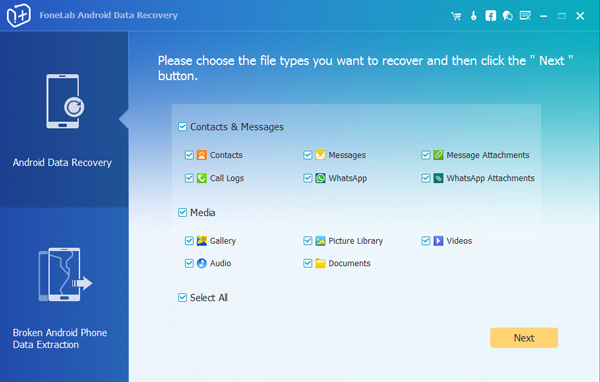
Étape 4 Le programme doit avoir le privilège d'analyser davantage de fichiers supprimés. Donc tu devrais Autoriser / Accorder / Autoriser la demande affichée sur l'écran du téléphone. Cliquez sur Refaire si pas de réponse sur votre téléphone.

Étape 5 Le résultat de l'analyse s'affichera par groupes dans le volet de gauche. Cliquez sur Vidéos, Gallerie et Bibliothèque d'images, vous pouvez alors prévisualiser les détails et déterminer si ces fichiers multimédias récupérables sont ceux que vous souhaitez ramener ou non. Sélectionnez et cliquez Récupérer pour les sauvegarder sur votre ordinateur.
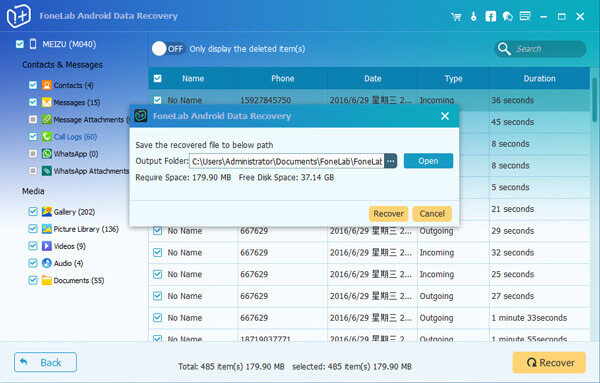
Enfin et surtout, la meilleure façon d'empêcher la perte des données de votre téléphone Android consiste à sauvegarder vos données Android de temps en temps afin d'éviter de perdre des données pour toujours. Suivez les 5 étapes ci-dessus pour sauvegarder vos téléphones Motorola Droid. N'hésitez pas à avoir un tel programme utile.
